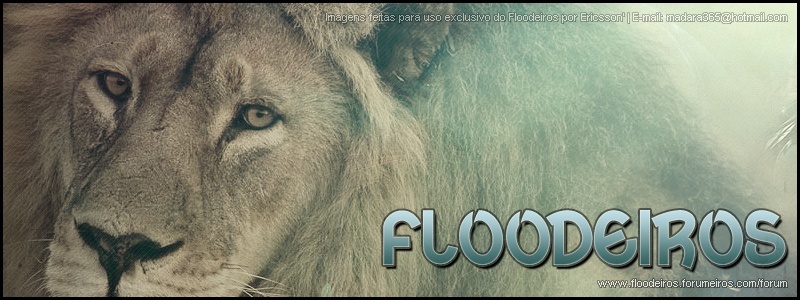Ora bem, bem vindos a mais um tutorial de iniciação no Photoshop.
Aspectos que serão tratados no Tutorial:
- C4Ds
- Aplicação dos C4Ds
- Tipos de C4Ds
- Profundidade e Integração
Aviso: Este tutorial já requer pelo menos, conhecimentos básicos
do programa,portantonão é recomendado experimentar este tutorial se não
souberes o básico. Explora bem todos os filters, Blending options,
Gradient maps e photofilters, etc... Se já fizeste isso,podes passar
para este tutorial.
Neste tutorial, vamo-nos focar num único aspecto; efeitos utilizando
C4Ds.Para quem não sabe, os C4Ds são imagens que são criadas atravéz do
programa Cinema 4D,também bastante interessante.Já alguma vez viste uma
imagem com uns efeitos todos marados? Neste tutorial vamos aprendera
fazer esses efeitos. Então sem mais demoras, vamos começar.
1º- O paço mais simples deste tutorial. Começa por abrir o photoshop e
abre um novodocumento (File->New). Com a Paint Bucket Tool
(ferramenta do Balde) pinta o fundo de preto
2º- Abre uma render. Para quem não sabe, uma render é uma imagem sem
fundo, ou seja,uma imagem recortada. Deixo aqui uma para voçês
utilizarem.
Com esta render precisas de fazer "re-Size". Faz CTRL+T e pressionando a tecla Shit,diminui a imagem diagonalmente.
--------------------------------------------------------------------------------------------
Antes de avançar-mos mais vou dar mais umas explicações sobre C4Ds. Os
C4Ds podem ser utilizados de várias maneiras. Existem aqueles que são
óptimos para fazerefeitos de luz, e também existem aqueles que são
apenas "colados" no trabalho, criando umefeito e profundidade e
integração.
Os que são utilizados para efeitos de luz, são caracterizados pelo seu background preto emovimento em perspectiva.
EX:
Para criar o efeito desejado, a layer destes C4Ds deve ser SEMPRE alterado o Blending Mode na tabela das layers.
Nestes C4Ds, o Blending Mode deve ser sempre colocado na secção
"Lighter" (Lighten, Screen,Color Dodge, Linear Dodge, Lighter Color)
Depois há aqueles que são utilizados para efeitos de inegração, a são caracterizados por nãoterem fundo, tal como as renders.
Normalmente,
o Blending mode utilizado nestes C4Ds é o normal, mas não impede que
sejaalterado. O Blending Mode destes C4Ds pode ser alterado "à vontade
do fregês".
--------------------------------------------------------------------------------------------
Vamos voltar ao nosso tutorial.
3º - Depois de colocares a render no teu trabalho, abre o 1º C4D e
arrasta-o para o projecto.Vamos aprender a fazer efeitos de luz e
movimento.
4º - Depois, muda o Blending Mode do C4D para Screen, e vê os
resultados. Movimenta o C4Dcom a seta, ou pressionando a tecla CTRL, até
arranjares uma posição do C4D que te agrade.Também podes apagar o C4D
com um soft brush (aqueles redondos com a borda a "Desfalecer"/mais
suave)
Meu resultado:
5º - Agora elimina esse C4D, e abre o 2º C4D. Vamos agora trabalhar a integração.
6º - Abre uma imagem panorâmica, e arrasta-a para o projecto. Depois,
tens de colocá-la debaixo da render. Na tabela das layers, basta
arrastares essa nova layer para a última posição.Podem utilizar esta
imagem para o background:
http://www.travelblog.org/Wallpaper/pix/waterfall_desktop_background-1600x1200.jpg7º - Agora cria uma nova layer (HOT KEY: CTRL+SHIFT+ALT+N) e agora vai a
image->apply imageMemorizem este processo, pois é muito útil em
futuros projectos. Apenas foi criada uma novalayer com a imagem
principal. O vosso projecto deverá estar assim:
8º - Agora seleciona a imagem completa (a nova camada em que fizeste o
Apply Image) e agoravai a filter->Blur->Blur. Faz isto duas vezes
na mesma layer.A imagem ficou desfocada, mas calma, ainda não acabou.
9º - Com a Ereaser tool (a.k.a. Borracha), apaga na zona da render (O
gajo do Halo). Mas cuidado, evitem apagar na zona do background, tenta
apagar apenas na render.
10º - Agora repitam o paço 7 (Nova camada [Hotkeys em cima],
Image->Apply image), e agoravão a filter->Sharpen->Sharpen.
Novamente com a Borracha, apaguem na zona do BACKGROUND.
Estes últimos paços foram para criar a profundidade, ou seja, temos um
plano principal (arender) que está mais nitido, e temos um plano de
fundo (o background Duh) com está ligeiramente desfocado, criando
profundidade.
O teu trabalho deverá estar algo do género:
11º
- Agora vamos aplicar o C4D. Se já o adicionaste, clica na zona do
"Hide", para voltar aaparecer aquele olho. Se ainda não o inseriste no
projecto, esta é a altura.
12º - Depois de colocares o C4D no teu trabalho, faz re-size (já deves
saber como o fazer).Também podes optar por alterar a posição do C4D para
o que desejares.
13º - Com a ereaser tool, dá uns pequenos toques nas extremidades do
C4D, apenas parasuavizar, e não parecer que foi meramente "espetado à
toa" no trabalho.
14º - Se preferires, podes mudar o Blend do C4D, para Soft Light,
Screen, etc... Agora éstu que tens de ver o que fica melhor no teu
trabalho. Eu preferi deixar o Blending Mode emnormal.
Deverás ter mais ou menos isto:
Após saberes estas coisas todas, e depois de saberes brincar um bocadinho com o Photoshop,poderás fazer coisas deste género:
E finalmente dou por finalizado este tutorial.
Foi o que mais me custou a fazer, mas soube bem. Tentei fazer o mais
explicado e pormenorizado possivel, e espero que seja útil paratodos,
desde os mais iniciantes até aos mais profissionais.Próximo tutorial
para breve, portanto estejam atentos ao Blog.
FONTE:
http://webchest.blogspot.com/2009/08/tutorialiniciacao-no-photoshop-2.htmlWebChest'